神奇文件批量改名软件电脑端官方正版2024最新版绿色免费下载安装
时间:2024/12/1作者:未知来源:三度网教程人气:
- 为您推荐:设计
软件介绍
神奇文件批量改名软件是一款非常优秀的文件批量重命名工具。有了它,您可以轻松实现批量重命名文件需求。软件设计简单,可以轻松上手使用,支持批量导入各种类型文件,支持一键将名称中的英文字母转换为大写或者小写。
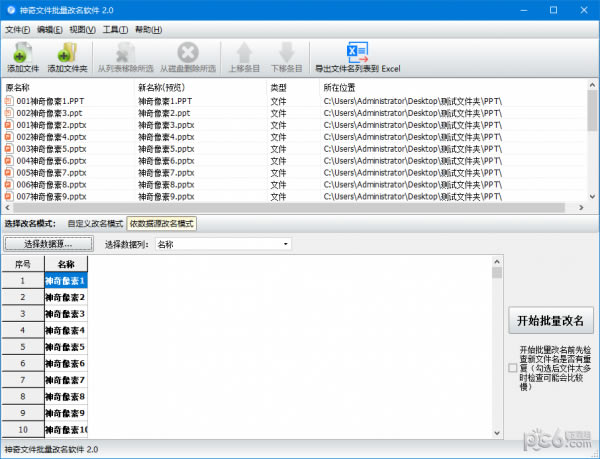
基本简介
专业的文件批量重命名工具。支持文件名表达式、扩展名表达式设置。支持计数器、宏定义、查找替换字符串、大小写转换、计数器开始、步长、位数等设置。支持模板功能。
功能介绍
文件批量重命名
支持批量导入多种类型文件
自定义设置原文件名、计数器、宏定义
支持一键将中英文字母转换为大写或者小写
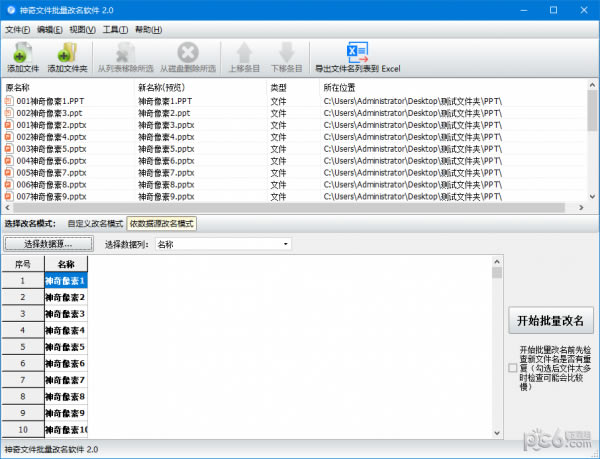
自定义文件扩展名等内容
扩展名规则可设置原扩展名、计数器功能等
支持查找和替换文件中的内容
支持设置计数器开始数目、步长、位数等
支持将当前设置保存成模板下次使用
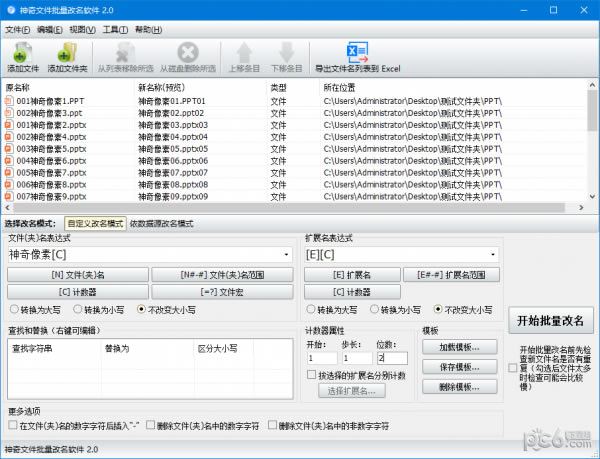
根据表格批量重命名文件
支持添加Excel表格数据库
支持选择数据列并根据数据列批量修改文件名称
支持开始批量修改前先检查新文件名是否有重复
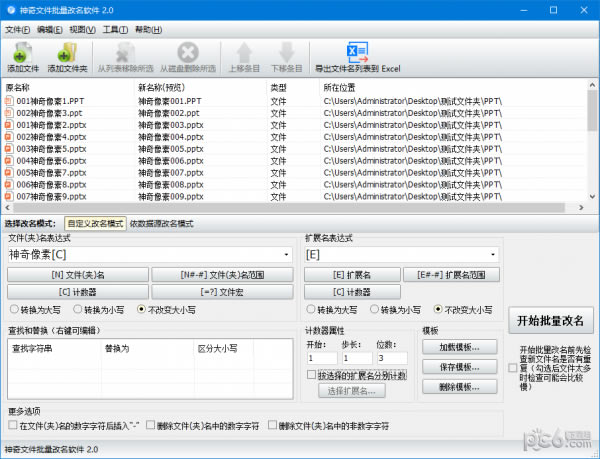
使用方法
我们将通过一个完整示例来展现“文件批量重改名”功能的详细使用方法。示例为将多个图片文件名转换为类似“IMAGE__图片_001_1920_1080.jpg”格式。其中,“001”代表计数器,“1920”代表图片宽度,“1080”代表图片高度。
转换步骤如下:
第一步:添加文件
点击“添加文件”按钮,选择需要重命名的文件。此处以图片文件为例,选择之后,可以看到新文件名与旧文件名一模一样,此时文件名表达式位置显示为“[N]”。解释:“[N]”代表的就是原文件名;
第二步:添加“IMAGE”前缀
此时,删除“[N]",可以看到新文件名位置变成了“.jpg",在文件名表达式中输入“image”,再看新文件名位置变成了“IMAGE.jpg”,输入的是小写的“image”,为什么变成了大写了呢?仔细观察,发现文件名表达式区域下方位置的“转换为大写”被勾选了,这个功能将会把文件名中的英文字母全部转换为大写,可选的还有“转换为小写”和“不改变”。界面如图:
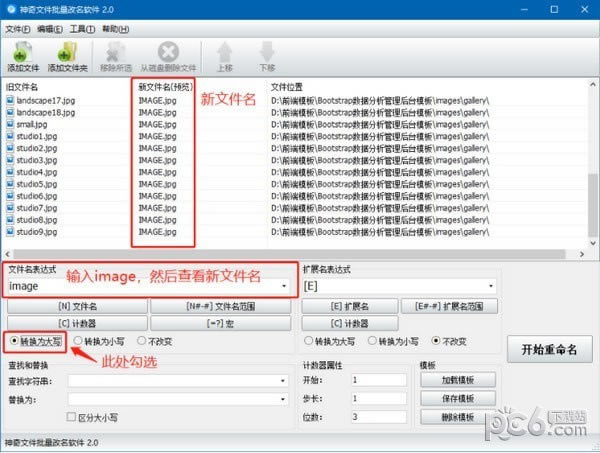
第三步:添加“图片”字样
为了便于区分,添加下划线分隔,继续输入“_图片",文件名变化如下:
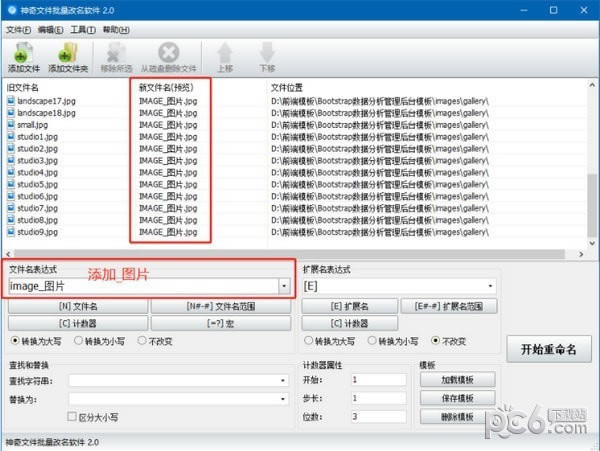
第四步:添加“计数器”功能
首先在文件名表达式中添加下划线分割,变为“image_图片_”,然后在“文件名表达式”区域中找到“[C]计数器”,点击之后,可以看到文件名表达式变成了“image_图片_[C]”,此时可以看到新文件名变成了“IMAGE_图片_001.jpg”等按顺序递增的形式,如下图所示:
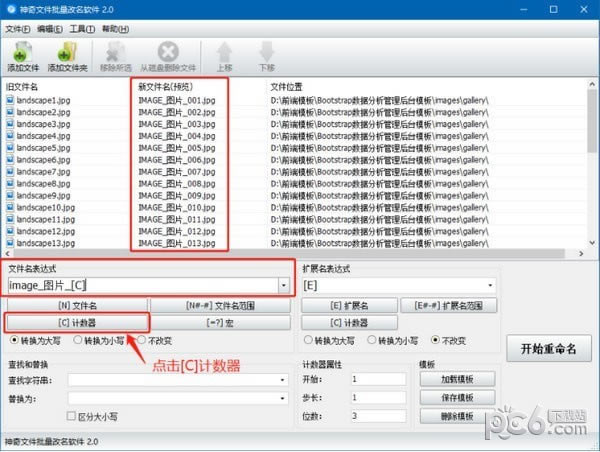
重要提示:
计数器功能的计数规则是“计数器属性”实现的,如上图所示,计数器属性说明:
开始:指*个文件名称中的数值;示例:设置为1,则为001,设置为2,则为002;
步长:指后一个文件与上一个文件中计数器数字的差值;示例:设置为1,则*个为001,第二个为002;设置为6,*个为001,第二个为007;
位数:指计数器包含几位;示例:设置为1,则*个为1;设置为2,则*个为01;设置为3,则*个为001;
如图中所示计数器属性为:开始->1,步长->1,位数->3;则新文件名计数器从“001”开始,按照步长“1”逐渐递增,到最后一个文件为“005”。可以尝试修改计数器属性,观察新文件名的变化。
第五步:添加“图片宽度和高度”功能
首先在文件名表达式中添加下划线分割,变为“image_图片_[C]”,然后,点击“文件名表达式”区域中的“[=?]宏”按钮,如图所示:
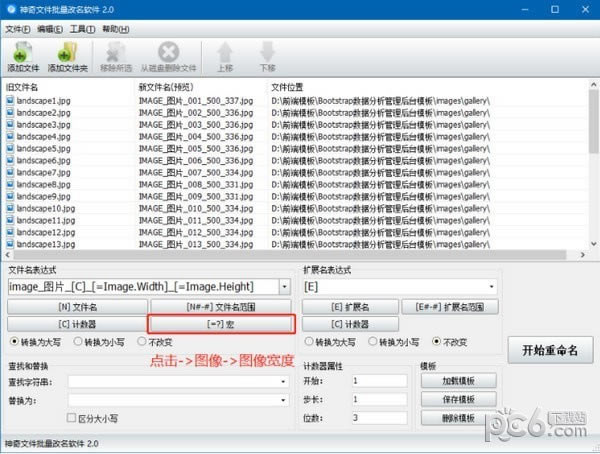
重要提示:
“宏”的定义即为文件系统、图片、音频、视频等文件的属性信息,比如文件的大小、图片的宽度和高度、音频的时长和采样率等、视频的时长和宽度等信息,都可以通过“宏”来设置。
第六步:开始重命名
设置完毕之后,点击“开始重命名”按钮,即可重命名文件,打开文件所在文件夹查看文件是否已被重命名。
下载地址
- PC版